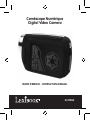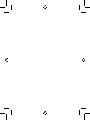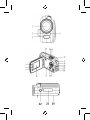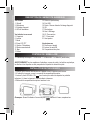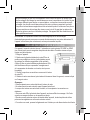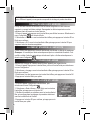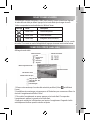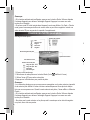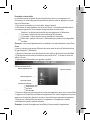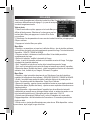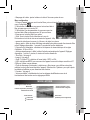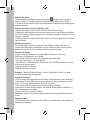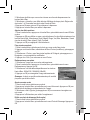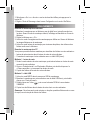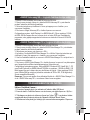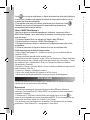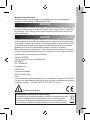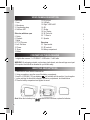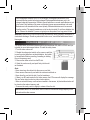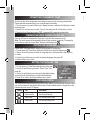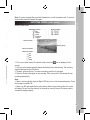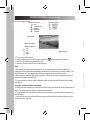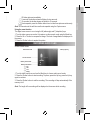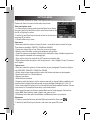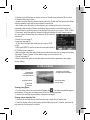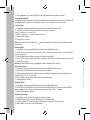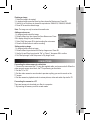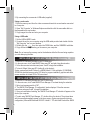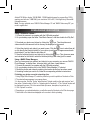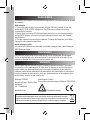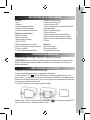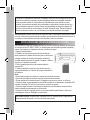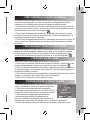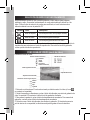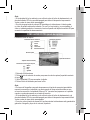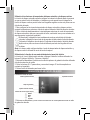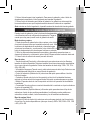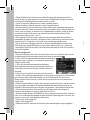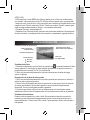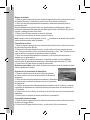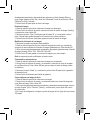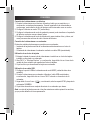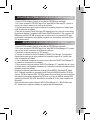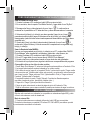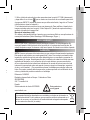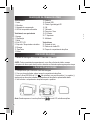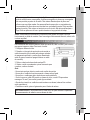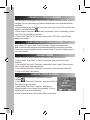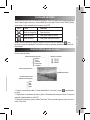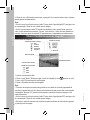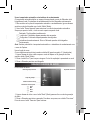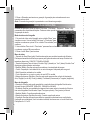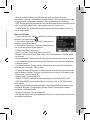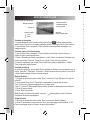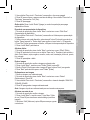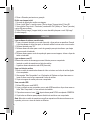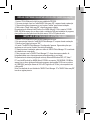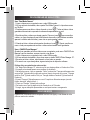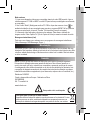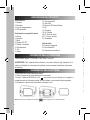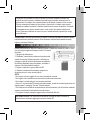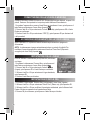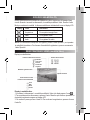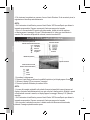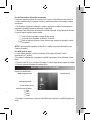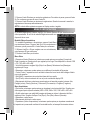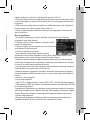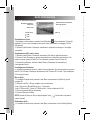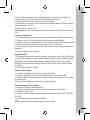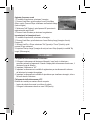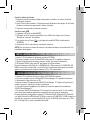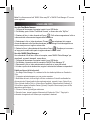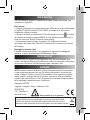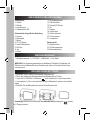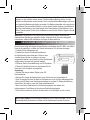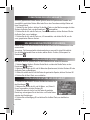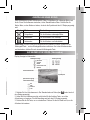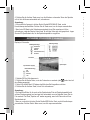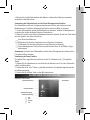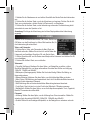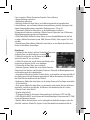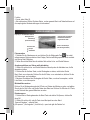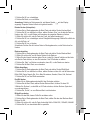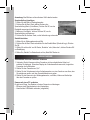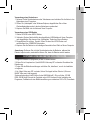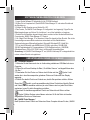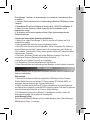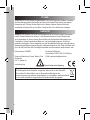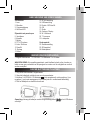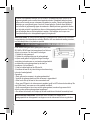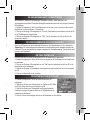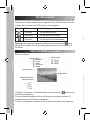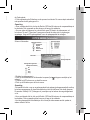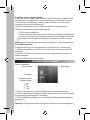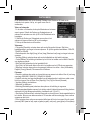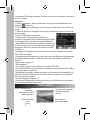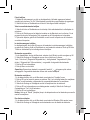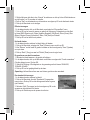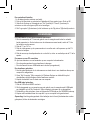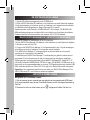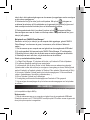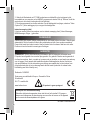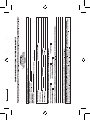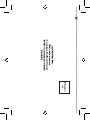Lexibook DJ290 SW Manuale del proprietario
- Categoria
- Webcam
- Tipo
- Manuale del proprietario
Questo manuale è adatto anche per
La pagina sta caricando ...
La pagina sta caricando ...
La pagina sta caricando ...
La pagina sta caricando ...
La pagina sta caricando ...
La pagina sta caricando ...
La pagina sta caricando ...
La pagina sta caricando ...
La pagina sta caricando ...
La pagina sta caricando ...
La pagina sta caricando ...
La pagina sta caricando ...
La pagina sta caricando ...
La pagina sta caricando ...
La pagina sta caricando ...
La pagina sta caricando ...
La pagina sta caricando ...
La pagina sta caricando ...
La pagina sta caricando ...
La pagina sta caricando ...
La pagina sta caricando ...
La pagina sta caricando ...
La pagina sta caricando ...
La pagina sta caricando ...
La pagina sta caricando ...
La pagina sta caricando ...
La pagina sta caricando ...
La pagina sta caricando ...
La pagina sta caricando ...
La pagina sta caricando ...
La pagina sta caricando ...
La pagina sta caricando ...
La pagina sta caricando ...
La pagina sta caricando ...
La pagina sta caricando ...
La pagina sta caricando ...
La pagina sta caricando ...
La pagina sta caricando ...
La pagina sta caricando ...
La pagina sta caricando ...
La pagina sta caricando ...
La pagina sta caricando ...
La pagina sta caricando ...
La pagina sta caricando ...
La pagina sta caricando ...
La pagina sta caricando ...
La pagina sta caricando ...
La pagina sta caricando ...
La pagina sta caricando ...
La pagina sta caricando ...
La pagina sta caricando ...
La pagina sta caricando ...
La pagina sta caricando ...
La pagina sta caricando ...
La pagina sta caricando ...
La pagina sta caricando ...
La pagina sta caricando ...
La pagina sta caricando ...
La pagina sta caricando ...

60
ITALIANO
DESCRIZIONE DEL PRODOTTO
CONTENUTO DELLA CONFEZIONE
Vista anteriore
1. Obiettivo
2. Microfono
3. Luce di compensazione
4. LED autoscatto
Vista laterale, con sportello aperto
5. Elimina
6. Riproduci
7. Modo
8. Display LCD TFT
9. Sinistra / Autoscatto
10. Alimentazione
11. Giù
12. Menu
1 videocamera digitale / 1 CD-ROM / 1 cavo USB / 1 cavo A/V
AVVERTENZA: Tutti i materiali della confezione, come nastro adesivo, fogli di plastica, li di
metallo ed etichette non fanno parte del prodotto e devono essere eliminati per la sicurezza
del bambino.
1. Assicurarsi che la videocamera sia spenta.
2. Svitare il coperchio del vano batterie con un cacciavite.
3. Inserire 3 batterie LR03/AAA da 1,5 V (non incluse) con i poli positivo (+) e negativo (-)
orientati secondo le indicazioni presenti nel vano batterie, come mostra la gura seguente.
4. Richiudere il coperchio del vano batterie e avvitare la vite.
INSERIMENTO DELLE BATTERIE
NOTA: Quando l’icona di batteria in esaurimento appare sul display LCD, sostituire la batteria.
13. Jack di uscita AV
14. Jack USB
15. Destra / LED Acceso/Spento
16. OK
17. Otturatore
18. Su / Display
19. W / Zoom in uscita
20. T / Zoom in entrata
21. Altoparlante
Vista da sotto
22. Presa per treppiede
23. Slot scheda SD
24. Coperchio vano batterie
INSTALLAZIONE DI UNA SCHEDA DI MEMORIA (NON INCLUSA)
Questa videocamera non dispone di memoria interna e richiede una scheda SD, MMC o SDHC
(non inclusa) per registrare immagini e video. Per inserire
la scheda:
1. Spegnere la videocamera.
2. Disattivare l’interruttore di protezione da scrittura sulla
scheda di memoria. Questo interruttore è utilizzato per
proteggere i dati dal rischio di eliminazione accidentale e
deve essere disattivato prima di registrare, formattare o
eliminare i le dalla scheda di memoria.
3. Togliere il coperchio in gomma dallo slot SD.
4. Orientare correttamente la scheda e spingerla con
decisione nello slot, come mostra la gura.
NOTA:
• Non inserire nello slot oggetti che non siano la scheda di memoria.
• Non togliere mai la scheda di memoria mentre la videocamera è accesa.
• Non forzare la scheda nello slot se si avverte resistenza.
• Se non c’è alcuna scheda SD inserita nella videocamera, quando si accende l’apparecchio sul
display appare il messaggio “No card” (Scheda assente”.
• Se si inserisce una scheda di memoria esterna nella videocamera, tutte le foto/video realizzati
verranno memorizzati sulla scheda di memoria esterna.
• Per togliere la scheda, spingerla leggermente per rilasciarla dallo slot.
AVVERTENZA: Una forte interferenza di frequenza o scariche elettrostatiche possono causare
malfunzionamenti o perdite di memoria. Se si dovessero vericare funzionamenti anormali,
togliere e reinserire le batterie.

61
ITALIANO
DESCRIZIONE DEL PRODOTTO
CONTENUTO DELLA CONFEZIONE
1 videocamera digitale / 1 CD-ROM / 1 cavo USB / 1 cavo A/V
AVVERTENZA: Tutti i materiali della confezione, come nastro adesivo, fogli di plastica, li di
metallo ed etichette non fanno parte del prodotto e devono essere eliminati per la sicurezza
del bambino.
1. Assicurarsi che la videocamera sia spenta.
2. Svitare il coperchio del vano batterie con un cacciavite.
3. Inserire 3 batterie LR03/AAA da 1,5 V (non incluse) con i poli positivo (+) e negativo (-)
orientati secondo le indicazioni presenti nel vano batterie, come mostra la gura seguente.
4. Richiudere il coperchio del vano batterie e avvitare la vite.
INSERIMENTO DELLE BATTERIE
NOTA: Quando l’icona di batteria in esaurimento appare sul display LCD, sostituire la batteria.
INSTALLAZIONE DI UNA SCHEDA DI MEMORIA (NON INCLUSA)
Questa videocamera non dispone di memoria interna e richiede una scheda SD, MMC o SDHC
(non inclusa) per registrare immagini e video. Per inserire
la scheda:
1. Spegnere la videocamera.
2. Disattivare l’interruttore di protezione da scrittura sulla
scheda di memoria. Questo interruttore è utilizzato per
proteggere i dati dal rischio di eliminazione accidentale e
deve essere disattivato prima di registrare, formattare o
eliminare i le dalla scheda di memoria.
3. Togliere il coperchio in gomma dallo slot SD.
4. Orientare correttamente la scheda e spingerla con
decisione nello slot, come mostra la gura.
NOTA:
• Non inserire nello slot oggetti che non siano la scheda di memoria.
• Non togliere mai la scheda di memoria mentre la videocamera è accesa.
• Non forzare la scheda nello slot se si avverte resistenza.
• Se non c’è alcuna scheda SD inserita nella videocamera, quando si accende l’apparecchio sul
display appare il messaggio “No card” (Scheda assente”.
• Se si inserisce una scheda di memoria esterna nella videocamera, tutte le foto/video realizzati
verranno memorizzati sulla scheda di memoria esterna.
• Per togliere la scheda, spingerla leggermente per rilasciarla dallo slot.
NOTA IMPORTANTE: Per aumentare la capacità di memoria dell’unità e utilizzare la
videocamera è necessario aggiungere una micro scheda SD.
Le batterie non ricaricabili non vanno ricaricate. Rimuovere le batterie ricaricabili dal
prodotto prima di ricaricarle. Le batterie ricaricabili vanno ricaricate unicamente con la
supervisione di un adulto. Non mischiare diversi tipi di batterie o batterie vecchie e nuove.
Servirsi unicamente di batterie del tipo indicato o equivalenti. Le batterie vanno inserite
badando a rispettare le polarità. Le batterie esaurite vanno rimosse dal prodotto. I terminali
di alimentazione non devono essere messi in corto circuito. Non gettare le batterie nel
fuoco. Rimuovere le batterie nel caso in cui non si intenda utilizzare il prodotto per lunghi
periodi di tempo.
AVVERTENZA: Una forte interferenza di frequenza o scariche elettrostatiche possono causare
malfunzionamenti o perdite di memoria. Se si dovessero vericare funzionamenti anormali,
togliere e reinserire le batterie.

60
ITALIANO
FORMATTAZIONE DELLA SCHEDA DI MEMORIA
ACCENSIONE E SPEGNIMENTO DELLA VIDEOCAMERA
Quando si formatta la scheda di memoria, tutti i le precedenti vengono eliminati, compresi i le
protetti. Scaricare i le importanti sul computer prima di effettuare la formattazione.
1. Accendere l’apparecchio e premere il tasto Menu per visualizzare il menu, quindi premere il
tasto Destra per selezionare il menu Setup (Imposta) .
2. Premere i tasti Su o Giù per selezionare “Format” (Formatta), quindi premere OK o il tasto
Destra per confermare.
3. Premere il tasto Su o Giù per selezionare “YES” (Sì), quindi premere OK per eliminare tutti
i dati precedenti.
IMPOSTAZIONE DELLA LINGUA
Prima di utilizzare la videocamera per la prima volta, selezionare
una lingua.
1. Accendere la videocamera. Premere Menu, quindi premere il
tasto Destra per selezionare il menu Setup (Imposta) .
2. Premere i tasti Su o Giù per selezionare il menu Language
(Lingua), quindi premere OK o il tasto Destra per confermare.
3. Utilizzare i tasti Su e Giù per selezionare la lingua desiderata,
quindi premere OK.
4. Premere il tasto Menu per chiudere.
Aprire il pannello LCD e premere il tasto di accensione per accendere o spegnere la
videocamera.
NOTA: La videocamera si spegne automaticamente dopo un periodo di inattività. Per
modicare il tempo di spegnimento, selezionare la funzione “Power Save” (Risparmio
energetico) nel menu Setup (Imposta) .
IMPOSTAZIONE DI DATA E ORA
1. Accendere la videocamera. Premere Menu e selezionare il menu Setup (Imposta) .
2. Utilizzare i tasti Su e Giù per selezionare “Date & Time” (Data e ora), quindi premere OK.
3. Utilizzare i tasti Su e Giù per modicare l’impostazione evidenziata, quindi utilizzare i tasti
Destra e Sinistra per passare da un’impostazione all’altra.
4. Premere OK per confermare, quindi premere il tasto Menu per chiudere.
SCELTA DI UNA MODALITÀ
Questa videocamera ha tre modalità di registrazione: video, acquisizione (di immagini sse)
e audio. Quando si accende la videocamera, la modalità predenita è Video. Premere il tasto
Modo per cambiare la modalità. Le diverse modalità sono indicate dalle icone sul display LCD.

63
ITALIANO
FORMATTAZIONE DELLA SCHEDA DI MEMORIA
ACCENSIONE E SPEGNIMENTO DELLA VIDEOCAMERA
Quando si formatta la scheda di memoria, tutti i le precedenti vengono eliminati, compresi i le
protetti. Scaricare i le importanti sul computer prima di effettuare la formattazione.
1. Accendere l’apparecchio e premere il tasto Menu per visualizzare il menu, quindi premere il
tasto Destra per selezionare il menu Setup (Imposta) .
2. Premere i tasti Su o Giù per selezionare “Format” (Formatta), quindi premere OK o il tasto
Destra per confermare.
3. Premere il tasto Su o Giù per selezionare “YES” (Sì), quindi premere OK per eliminare tutti
i dati precedenti.
IMPOSTAZIONE DELLA LINGUA
Prima di utilizzare la videocamera per la prima volta, selezionare
una lingua.
1. Accendere la videocamera. Premere Menu, quindi premere il
tasto Destra per selezionare il menu Setup (Imposta) .
2. Premere i tasti Su o Giù per selezionare il menu Language
(Lingua), quindi premere OK o il tasto Destra per confermare.
3. Utilizzare i tasti Su e Giù per selezionare la lingua desiderata,
quindi premere OK.
4. Premere il tasto Menu per chiudere.
Aprire il pannello LCD e premere il tasto di accensione per accendere o spegnere la
videocamera.
NOTA: La videocamera si spegne automaticamente dopo un periodo di inattività. Per
modicare il tempo di spegnimento, selezionare la funzione “Power Save” (Risparmio
energetico) nel menu Setup (Imposta) .
IMPOSTAZIONE DI DATA E ORA
1. Accendere la videocamera. Premere Menu e selezionare il menu Setup (Imposta) .
2. Utilizzare i tasti Su e Giù per selezionare “Date & Time” (Data e ora), quindi premere OK.
3. Utilizzare i tasti Su e Giù per modicare l’impostazione evidenziata, quindi utilizzare i tasti
Destra e Sinistra per passare da un’impostazione all’altra.
4. Premere OK per confermare, quindi premere il tasto Menu per chiudere.
SCELTA DI UNA MODALITÀ
Questa videocamera ha tre modalità di registrazione: video, acquisizione (di immagini sse)
e audio. Quando si accende la videocamera, la modalità predenita è Video. Premere il tasto
Modo per cambiare la modalità. Le diverse modalità sono indicate dalle icone sul display LCD.
NOTA: Per visualizzare in anteprima i le registrati, premere il tasto Riproduci per impostare
la modalità di riproduzione. Per ritornare alla modalità di registrazione, premere nuovamente
il tasto Riproduci.
Display Titolo Descrizione
Acquisizione Per acquisire immagini sse.
Video Per registrare lmati.
Audio Per registrare le audio.
REGISTRAZIONE DI VIDEO (modalità Video)
Display in modalità video:
Display in modalità video:
1. Accendere la videocamera. La modalità predenita è Video (sul display appare l’icona ).
2. Tenere saldamente la videocamera e premere il tasto Otturatore per iniziare a riprendere. La
durata della registrazione appare sul display LCD.
3. Per mettere in pausa, premere il tasto Su. Per continuare la registrazione, premere di nuovo
il tasto Su.
Indicatore di bilanciamento del bianco
Modalità di registrazione video
Scheda di memoria inserita
Indicatore di livello della batteria
Piena
Metà
Bassa
Scarica
Automatico
Lucie diurna
Nuvoloso
Fluorescente
Tungsteno
Indicatore della risoluzione
Capacità di memoria

60
ITALIANO
1. Accendere la videocamera.
2. Premere il tasto Modo per attivare la modalità Acquisizione (sul display appare l’icona ).
3. Utilizzare il display LCD per comporre l’immagine.
4. Premere il pulsante Otturatore per scattare la foto.
NOTA:
• Il numero di immagini registrabili sulla scheda di memoria (capacità di memoria) appare sul
display e diminuisce automaticamente di uno ogni volta che si scatta una foto. Quando lo spazio
sulla scheda di memoria è esaurito, sul display appare il messaggio “Memory Full” (Memoria
esaurita).
• Se l’illuminazione è insufciente, premere il tasto Destra / LED Acceso/Spento per attivare la
lampada compensatrice. Premere nuovamente il tasto per spegnere la lampada.
• Non rimuovere la scheda di memoria o le batterie mentre la videocamera sta salvando,
altrimenti l’immagine potrebbe andare persa.
SCATTO DI FOTO (modalità Acquisizione)
4. Per terminare la registrazione, premere di nuovo il tasto Otturatore. Se la memoria è piena, la
registrazione si interrompe automaticamente.
NOTA:
• Se l’illuminazione è insufciente, premere il tasto Destra / LED Acceso/Spento per attivare la
lampada compensatrice. Premere nuovamente il tasto per spegnere la lampada.
• Se non c’è alcuna scheda SD inserita nella videocamera, quando si tenta di registrare
sul display appare il messaggio “No card” (Scheda assente) e il video non viene salvato in
memoria. Per aumentare la capacità di memoria, inserire una scheda SD.
Display in modalità Acquisizione:
REGISTRAZIONE DI FILE AUDIO
Display in modalità Audio:
1. Accendere la videocamera e utilizzare il tasto Modo per impostare la modalità Registrazione
audio.
Modalità Acquisizione
Scheda di memoria inserita
Indicatore di livello della batteria
Resolution indicator
Indicatore di bilanciamento del bianco
Capacità di memoria
EV valore
Automatico
Luce diurna
Nuvoloso
Fluorescente
Tungsteno
Piena
Metà
Bassa
Scarica

65
ITALIANO
1. Accendere la videocamera.
2. Premere il tasto Modo per attivare la modalità Acquisizione (sul display appare l’icona ).
3. Utilizzare il display LCD per comporre l’immagine.
4. Premere il pulsante Otturatore per scattare la foto.
NOTA:
• Il numero di immagini registrabili sulla scheda di memoria (capacità di memoria) appare sul
display e diminuisce automaticamente di uno ogni volta che si scatta una foto. Quando lo spazio
sulla scheda di memoria è esaurito, sul display appare il messaggio “Memory Full” (Memoria
esaurita).
• Se l’illuminazione è insufciente, premere il tasto Destra / LED Acceso/Spento per attivare la
lampada compensatrice. Premere nuovamente il tasto per spegnere la lampada.
• Non rimuovere la scheda di memoria o le batterie mentre la videocamera sta salvando,
altrimenti l’immagine potrebbe andare persa.
SCATTO DI FOTO (modalità Acquisizione)
4. Per terminare la registrazione, premere di nuovo il tasto Otturatore. Se la memoria è piena, la
registrazione si interrompe automaticamente.
NOTA:
• Se l’illuminazione è insufciente, premere il tasto Destra / LED Acceso/Spento per attivare la
lampada compensatrice. Premere nuovamente il tasto per spegnere la lampada.
• Se non c’è alcuna scheda SD inserita nella videocamera, quando si tenta di registrare
sul display appare il messaggio “No card” (Scheda assente) e il video non viene salvato in
memoria. Per aumentare la capacità di memoria, inserire una scheda SD.
2 secondi: viene impostato un ritardo di due secondi.
10 secondi: viene impostato un ritardo di 10 secondi.
Scatto in sequenza: premere il tasto Otturatore per acquisire tre immagini in rapida
successione.
NOTA: È anche possibile impostare l’autoscatto e lo scatto in sequenza utilizzando il menu
Capture (Acquisisci).
Uso dell’autoscatto e dello scatto in sequenza
L’autoscatto imposta un ritardo dal momento in cui si preme il tasto Otturatore al momento in
cui viene scattata la foto. La funzione di scatto in sequenza acquisisce tre immagini in rapida
successione.
1. Per impostare le funzioni di autoscatto e scatto in sequenza, accendere la videocamera e
impostare la modalità Acquisizione utilizzando il tasto Modo.
2. Utilizzare il tasto Sinistra per selezionare la modalità Autoscatto: ad ogni pressione del tasto,
l’icona nell’angolo superiore sinistro cambia.
Uso della funzione zoom
Lo zoom digitale aumenta o riduce le dimensioni dell’immagine utilizzando i tasti W
(grandangolo) e T (telefoto).
1. Accendere la videocamera e impostare la modalità Acquisizione o Video utilizzando il tasto
Modo.
2. Premere il tasto W o T per comporre l’immagine. Il livello di ingrandimento appare sul display.
3. Premere il pulsante Otturatore per scattare la foto.
REGISTRAZIONE DI FILE AUDIO
Display in modalità Audio:
1. Accendere la videocamera e utilizzare il tasto Modo per impostare la modalità Registrazione
audio.
Modalità di registrazione audio
Durata della registrazione
Scheda di memoria inserita
Indicatore di livello della batteria
Piena
Metà
Bassa
Scarica
Capacità di memoria

60
ITALIANO
MENU DI IMPOSTAZIONE
In modalità Registrazione, premere i tasti Su, Giù, Sinistra, Destra e OK per accedere al menu
delle impostazioni. Si noti che la modalità Registrazione audio non
dispone di alcun menu.
Modalità Video e Acquisizione
1. In modalità Registrazione o Acquisizione, premere il tasto Menu
per visualizzare il menu. Premere i tasti Su o Giù per selezionare i
sottomenu, quindi premere OK o il tasto Destra per confermare.
2. Utilizzare i tasti Su e Giù per scegliere una voce nel sottomenu,
quindi premere OK per confermare.
3. Premere il tasto Menu per chiudere.
Menu Video
• Dimensione lmato (Risoluzione): selezionare questa opzione per scegliere il formato dei
lmati. Impostare un formato piccolo per registrare più a lungo. Sono disponibili tre formati: 1280
x 720, 720 x 480 e 640 x 480.
• Velocità fotogramma: scegliere High (Alta) o Low (Bassa). Selezionare Low (Bassa) per
registrare più a lungo.
• Misurazione: selezionare questa opzione per modicare la luminosità dell’immagine.
- Center (Centro): l’esposizione viene calcolata in base alla luce al centro dell’immagine. Adatto
per un uso generico.
- Multi (Multi): l’esposizione viene calcolata in base alla luce media.
- Spot (Punto): viene misurata solo la luce nel punto centrale del display LCD.
• Bilanciamento del bianco: selezionare questa opzione in base alla sorgente luminosa: Auto,
Daylight (solare), Cloudy (Nuvoloso), Fluorescent (Fluorescente) e Tungsten (Tungsteno).
Menu Acquisizione
• Risoluzione: selezionare questa opzione per impostare la risoluzione delle foto. Scegliere una
delle seguenti opzioni (da alta a bassa): 4000 x 3000, 2048 x 1536, 1280 x 960 o 640 x 480.
• Qualità: selezionare una qualità dell’immagine più bassa per ridurre le dimensioni del le e
scattare più foto. Scegliere tra Super Fine (Super), Fine (Alta) e Normal (Normale).
• Misurazione: vedere sopra.
• Bilanciamento del bianco: vedere sopra.
• Esposizione (Valore di esposizione): selezionare questa opzione per impostare manualmente
l’esposizione in presenza di condizioni di luminosità insolite, ad esempio illuminazione interna
2. Premere il tasto Otturatore per avviare la registrazione. Per mettere in pausa, premere il tasto
Su. Per continuare, premere di nuovo il tasto Su.
3. Premere il tasto Otturatore per terminare la registrazione. Quando la memoria è esaurita, la
registrazione si interrompe automaticamente.
NOTA: La durata della registrazione appare sul display mentre si registra.

67
ITALIANO
MENU DI IMPOSTAZIONE
In modalità Registrazione, premere i tasti Su, Giù, Sinistra, Destra e OK per accedere al menu
delle impostazioni. Si noti che la modalità Registrazione audio non
dispone di alcun menu.
Modalità Video e Acquisizione
1. In modalità Registrazione o Acquisizione, premere il tasto Menu
per visualizzare il menu. Premere i tasti Su o Giù per selezionare i
sottomenu, quindi premere OK o il tasto Destra per confermare.
2. Utilizzare i tasti Su e Giù per scegliere una voce nel sottomenu,
quindi premere OK per confermare.
3. Premere il tasto Menu per chiudere.
Menu Video
• Dimensione lmato (Risoluzione): selezionare questa opzione per scegliere il formato dei
lmati. Impostare un formato piccolo per registrare più a lungo. Sono disponibili tre formati: 1280
x 720, 720 x 480 e 640 x 480.
• Velocità fotogramma: scegliere High (Alta) o Low (Bassa). Selezionare Low (Bassa) per
registrare più a lungo.
• Misurazione: selezionare questa opzione per modicare la luminosità dell’immagine.
- Center (Centro): l’esposizione viene calcolata in base alla luce al centro dell’immagine. Adatto
per un uso generico.
- Multi (Multi): l’esposizione viene calcolata in base alla luce media.
- Spot (Punto): viene misurata solo la luce nel punto centrale del display LCD.
• Bilanciamento del bianco: selezionare questa opzione in base alla sorgente luminosa: Auto,
Daylight (solare), Cloudy (Nuvoloso), Fluorescent (Fluorescente) e Tungsten (Tungsteno).
Menu Acquisizione
• Risoluzione: selezionare questa opzione per impostare la risoluzione delle foto. Scegliere una
delle seguenti opzioni (da alta a bassa): 4000 x 3000, 2048 x 1536, 1280 x 960 o 640 x 480.
• Qualità: selezionare una qualità dell’immagine più bassa per ridurre le dimensioni del le e
scattare più foto. Scegliere tra Super Fine (Super), Fine (Alta) e Normal (Normale).
• Misurazione: vedere sopra.
• Bilanciamento del bianco: vedere sopra.
• Esposizione (Valore di esposizione): selezionare questa opzione per impostare manualmente
l’esposizione in presenza di condizioni di luminosità insolite, ad esempio illuminazione interna
2. Premere il tasto Otturatore per avviare la registrazione. Per mettere in pausa, premere il tasto
Su. Per continuare, premere di nuovo il tasto Su.
3. Premere il tasto Otturatore per terminare la registrazione. Quando la memoria è esaurita, la
registrazione si interrompe automaticamente.
NOTA: La durata della registrazione appare sul display mentre si registra.
indiretta, sfondi scuri o controluce. I valori disponibili vanno da –2.0 a 2.0.
• Modo driver (Spot): selezionare questa opzione per attivare le funzioni di autoscatto e scatto
in sequenza. Scegliere un ritardo per l’autoscatto di due o 10 secondi oppure uno scatto triplo
in sequenza.
• Effetti: selezionare questa opzione per scegliere un effetto speciale per la foto. Scegliere tra
normale, bianco e nero, seppia, negativo, rosso, verde o blu.
• Data e ora (Data di stampa): selezionare questa opzione per aggiungere la data oppure la
data e l’ora alle foto.
Menù di impostazione
1. Accendere la videocamera, premere il tasto Menu, quindi premere il tasto Destra per
selezionare il menu Setup (Imposta).
2. Utilizzare i tasti Su e Giù per scegliere un sottomenu, quindi
premere OK per accedere.
3. Utilizzare i tasti Su e Giù per scegliere una voce nel sottomenu,
quindi premere OK per confermare.
4. Premere il tasto Menu per chiudere.
• Suoni: utilizzando il tasto Destra, scegliere i suoni da
abbinare alle funzioni Shutter (Otturatore) e Start-up (Avvio). Beep (Beep) imposta il suono
dell’operazione mentre Volume (Volume) consente di regolare il volume.
• Revisione automatica (Anteprima rapida): selezionare questa opzione per determinare per
quanto tempo l’immagine rimane visualizzata sul display dopo avere scattato la foto. Scegliere
un secondo, tre secondi oppure disattivare la funzione.
• Frequenza alimentazione (Frequenza luminosa): selezionare questa opzione per impostare la
frequenza esatta per la propria regione (60 Hz o 50 Hz).
• Risparmio energetico (Spegnimento automatico): selezionare questa opzione per scegliere
il tempo di spegnimento della videocamera (uno, tre o cinque minuti) oppure per disattivare la
funzione.
• Data e ora : vedere pagina 50.
• Lingua: vedere pagina 49.
• Uscita TV (TV in uscita): selezionare l’opzione NTSC o PAL, a seconda della propria regione.
• USB: selezionare MSDC per utilizzare la videocamera come disco rimovibile oppure PC CAM
per utilizzarla come webcam.
• Immagine avvio (Riproduzione log): selezionare questa opzione per impostare un’immagine a
scelta come immagine di avvio scegliendo “My Image” (Mia immagine). In alternativa, scegliere
“System” (Sistema) per utilizzare l’immagine predenita oppure per disattivare la funzione.
• Formato: vedere pagina 49.
• Reimposta tutte (impostazioni di fabbrica): selezionare questa opzione per ripristinare le
impostazioni di fabbrica di tutte le opzioni di menu e operazioni del pulsanti.

60
ITALIANO
Display in modalità Riproduzione:
Visualizzazione di foto
1. Accendere la videocamera e premere il tasto Riproduci . Viene visualizzato l’ultimo le
registrato. Se non ci sono immagini memorizzate, viene visualizzato il messaggio “No File”
(File assenti).
2. Utilizzare i tasti Sinistra e Destra per visualizzare in anteprima le immagini o l’immagine
successiva.
Visualizzazione di le audio e video
1. Utilizzare i tasti Sinistra e Destra per selezionare il le video o audio da riprodurre.
2. Premere il tasto Otturatore per avviare la riproduzione e il tasto Menu per terminare. Per
mettere in pausa, premere il tasto Su. Per continuare, premere di nuovo il tasto Su.
3. Durante la riproduzione, utilizzare il tasto Destra o Sinistra per l’avanzamento o il
riavvolgimento veloce.
Visualizzazione di miniature
In modalità di riproduzione, premere il tasto W per visualizzare i le come miniature e premere i
tasti Su, Giù, Sinistra e Destra per selezionare un le. Premere OK o il tasto T per visualizzare
il le a schermo intero.
Blocco di le
1. In modalità di riproduzione, premere il tasto Menu e selezionare Lock (Blocca), quindi
premere OK.
2. Utilizzare i tasti Su e Giù per scegliere una voce dal menu:
“Lock / Unlock one” (Blocca/Sblocca uno) – le corrente
“Lock All” (Blocca tutti), “Unlock All” (Sblocca tutti) – blocca o sblocca tutti i le
3. Premere il pulsante OK per confermare.
4. Premere Menu per chiudere.
NOTA: Quando si blocca un le, sul display appare l’icona . I le bloccati non possono
essere eliminati.
Eliminazione di le
1. In modalità di riproduzione, premere il tasto Menu e selezionare il menu Delete (Elimina).
MODO RIPRODUZIONE
2. Premere OK per accedere al menu, quindi selezionare “One” (Uno) per eliminare il le
corrente oppure “All” (Tutti) per eliminare tutti i le tranne quelli bloccati.
3. Utilizzare i tasti Su e Giù per selezionare le voci da eliminare.
4. Premere OK per confermare. Viene visualizzata una nestra di dialogo. Utilizzare i tasti Su e
Giù per selezionare “Yes” (Sì).
5. Premere OK per eliminare i le.
Scelta rapida: premere il tasto Elimina in modalità di riproduzione per eliminare velocemente
il le.
Proiezione di diapositive
1. In modalità di riproduzione, premere il tasto Menu e selezionare il menu Slide Show (Diaporama).
2. Utilizzare i tasti Su e Giù per selezionare i le per la proiezione di diapositive.
3. Impostare il tempo tra una diapositiva e l’altra selezionando “Interval” (Intervallo) e premendo
i tasti Sinistra e Destra per scegliere un valore compreso tra 1 e 10 secondi.
4. Premere “Start” (Avvia) per preparare i le, quindi scegliere OK per avviare la proiezione di
diapositive.
5. Premere il tasto Menu per terminare.
Aggiunta di effetti
1. In modalità di riproduzione, premere il tasto Menu e selezionare il menu Effect (Effetti colori).
2. Premere OK per accedere al menu, quindi utilizzare i tasti Su e Giù per scegliere un effetto:
B&W (Bianco e nero), Sepia (Seppia), Negative (Negativo), Red (Rosso), Green (Verde),
Blue (Blu), Binarize (Binarizza), Sunset (Tramonto), Warm (Caldo), Cold (Freddo), Contrast
(Contrasto).
3. Premere OK per applicare l’effetto.
Rotazione dell’immagine
1. In modalità di riproduzione, selezionare l’immagine da ruotare.
2. Premere il tasto Menu, selezionare il menu Rotate (Ruota), quindi scegliere OK.
3. Scegliere “Rotate” (Ruota) per ruotare l’immagine di 90 gradi, quindi premere “Save” (Salva)
per memorizzarla.
4. Premere “Back” (Indietro) per ritornare al menu Rotate (Ruota).
Ridimensionamento di un’immagine
1. Selezionare l’immagine da ridimensionare.
2. In modalità di riproduzione, premere il tasto Menu e selezionare il menu Risize
(Ridimensiona). Premere OK.
3. Utilizzare i tasti Su e Giù per scegliere la dimensione desiderata: 2048 x 1536, 1280 x 960,
640 x 480.
4. Premere OK per salvare l’immagine modicata.
NOTA: Le dimensioni dell’immagine possono essere solo ridotte.
File bloccato
Memo vocale
Formato del le:
audio
video
Sequenza del le corrente/Numero
totale di le registrati
Data e ora
Modalità di riproduzione

69
ITALIANO
Visualizzazione di foto
1. Accendere la videocamera e premere il tasto Riproduci . Viene visualizzato l’ultimo le
registrato. Se non ci sono immagini memorizzate, viene visualizzato il messaggio “No File”
(File assenti).
2. Utilizzare i tasti Sinistra e Destra per visualizzare in anteprima le immagini o l’immagine
successiva.
Visualizzazione di le audio e video
1. Utilizzare i tasti Sinistra e Destra per selezionare il le video o audio da riprodurre.
2. Premere il tasto Otturatore per avviare la riproduzione e il tasto Menu per terminare. Per
mettere in pausa, premere il tasto Su. Per continuare, premere di nuovo il tasto Su.
3. Durante la riproduzione, utilizzare il tasto Destra o Sinistra per l’avanzamento o il
riavvolgimento veloce.
Visualizzazione di miniature
In modalità di riproduzione, premere il tasto W per visualizzare i le come miniature e premere i
tasti Su, Giù, Sinistra e Destra per selezionare un le. Premere OK o il tasto T per visualizzare
il le a schermo intero.
Blocco di le
1. In modalità di riproduzione, premere il tasto Menu e selezionare Lock (Blocca), quindi
premere OK.
2. Utilizzare i tasti Su e Giù per scegliere una voce dal menu:
“Lock / Unlock one” (Blocca/Sblocca uno) – le corrente
“Lock All” (Blocca tutti), “Unlock All” (Sblocca tutti) – blocca o sblocca tutti i le
3. Premere il pulsante OK per confermare.
4. Premere Menu per chiudere.
NOTA: Quando si blocca un le, sul display appare l’icona . I le bloccati non possono
essere eliminati.
Eliminazione di le
1. In modalità di riproduzione, premere il tasto Menu e selezionare il menu Delete (Elimina).
2. Premere OK per accedere al menu, quindi selezionare “One” (Uno) per eliminare il le
corrente oppure “All” (Tutti) per eliminare tutti i le tranne quelli bloccati.
3. Utilizzare i tasti Su e Giù per selezionare le voci da eliminare.
4. Premere OK per confermare. Viene visualizzata una nestra di dialogo. Utilizzare i tasti Su e
Giù per selezionare “Yes” (Sì).
5. Premere OK per eliminare i le.
Scelta rapida: premere il tasto Elimina in modalità di riproduzione per eliminare velocemente
il le.
Proiezione di diapositive
1. In modalità di riproduzione, premere il tasto Menu e selezionare il menu Slide Show (Diaporama).
2. Utilizzare i tasti Su e Giù per selezionare i le per la proiezione di diapositive.
3. Impostare il tempo tra una diapositiva e l’altra selezionando “Interval” (Intervallo) e premendo
i tasti Sinistra e Destra per scegliere un valore compreso tra 1 e 10 secondi.
4. Premere “Start” (Avvia) per preparare i le, quindi scegliere OK per avviare la proiezione di
diapositive.
5. Premere il tasto Menu per terminare.
Aggiunta di effetti
1. In modalità di riproduzione, premere il tasto Menu e selezionare il menu Effect (Effetti colori).
2. Premere OK per accedere al menu, quindi utilizzare i tasti Su e Giù per scegliere un effetto:
B&W (Bianco e nero), Sepia (Seppia), Negative (Negativo), Red (Rosso), Green (Verde),
Blue (Blu), Binarize (Binarizza), Sunset (Tramonto), Warm (Caldo), Cold (Freddo), Contrast
(Contrasto).
3. Premere OK per applicare l’effetto.
Rotazione dell’immagine
1. In modalità di riproduzione, selezionare l’immagine da ruotare.
2. Premere il tasto Menu, selezionare il menu Rotate (Ruota), quindi scegliere OK.
3. Scegliere “Rotate” (Ruota) per ruotare l’immagine di 90 gradi, quindi premere “Save” (Salva)
per memorizzarla.
4. Premere “Back” (Indietro) per ritornare al menu Rotate (Ruota).
Ridimensionamento di un’immagine
1. Selezionare l’immagine da ridimensionare.
2. In modalità di riproduzione, premere il tasto Menu e selezionare il menu Risize
(Ridimensiona). Premere OK.
3. Utilizzare i tasti Su e Giù per scegliere la dimensione desiderata: 2048 x 1536, 1280 x 960,
640 x 480.
4. Premere OK per salvare l’immagine modicata.
NOTA: Le dimensioni dell’immagine possono essere solo ridotte.

60
ITALIANO
Aggiunta di un memo vocale
1. In modalità di riproduzione, selezionare l’immagine.
2. Premere il tasto Menu, quindi scegliere il menu Voice Memo
(Memo vocale). Premere OK per visualizzare una nestra di dialogo
(vedere la gura).
3. Selezionare “Add” (Aggiungi), quindi premere OK per avviare la
registrazione del memo vocale.
4. Premere il tasto Otturatore per terminare la registrazione.
Impostazione di un’immagine di avvio
1. In modalità di riproduzione, selezionare un’immagine.
2. Premere il tasto Menu, quindi selezionare il menu Start-up Image (Immagine di avvio).
Premere OK.
3. Utilizzare i tasti Su e Giù per selezionare “Set” (Imposta) o “Cancel” (Annulla), quindi
premere OK per confermare.
4. Impostare “Start-up Image” (Immagine di avvio) nel menu Setup (Imposta) in modalità “My
Image” (Mia immagine).
Collegamento della videocamera al televisore
1. Collegare la videocamera al televisore utilizzando il cavo fornito in dotazione e
accendere entrambi gli apparecchi. Quando il display della videocamera diventa nero, il
televisore funge da schermo.
2. Impostare il televisore su “AV”.
3. Impostare la videocamera in modalità di registrazione per visualizzare sullo schermo
del televisore le immagini da registrare.
4. Impostare la videocamera in modalità di riproduzione per visualizzare immagini, video e
le audio tramite il televisore.
Collegamento della videocamera al PC
Esistono due metodi per scaricare le sul computer:
• Inserire la scheda di memoria in un lettore di schede.
• Collegare la videocamera tramite un cavo USB (fornito).
COLLEGAMENTI
1. Inserire il CD del software (in dotazione) nel lettore CD-ROM.
2. Nel menù principale, cliccare “Installa MAGIX Video easy SE” e aspettare l’estrazione.
3. Seguire le istruzioni sullo schermo e premere “Installa” per avviare l’installazione.
4. Per lanciare “MAGIX Video easy SE” fare doppio clic sulla scorciatoia.
Requisiti di sistema: Intel® Pentium 4 o AMD® Athlon® 1 GHz e superiori, 512 MB RAM, 400
MB di memoria liberi sull’hard disk e un drive DVD per l’installazione del programma, scheda
graca con risoluzione dello schermo di almeno 1024 x 768, scheda audio.
1. Inserire il CD col software (incluso) nel drive del CD-ROM del computer.
2. Nel menù principale, cliccare “Installa MAGIX Photo Manager 10” e aspettare l’estrazione.
3. Selezionare la lingua e fare clic su “OK”.
4. Appare la nestra “Congurazione di MAGIX Photo Manager 10”. Seguire le istruzioni sullo
schermo e premere “Installa” per avviare l’installazione.
5. Una volta terminata l’installazione, sul desktop del computer apparirà la scorciatoia per
“MAGIX Photo Manager 10”.
6. Per lanciare “MAGIX Photo Manager 10” fare doppio clic sulla scorciatoia. Le foto scattate
con la macchina fotograca appariranno automaticamente sullo schermo di partenza.
Requisiti di sistema (congurazione minima): PC Microsoft® 2000, Windows® XP, Vista® Win,
con Intel® Pentium® o AMD® Athlon® 700 MHz o superiore, 256 MB RAM, 120 MB di spazio su
hard disk per i programmi, scheda graca SVGA con min. 4 MB RAM, (risoluzione min. 1024 x
600, 16-bit high-color), mouse compatibile Microsoft®.
INSTALLAZIONE DEL SOFTWARE PER L’EDITING DI VIDEO CLIPS
INSTALLAZIONE DEL SOFTWARE PER L’EDITING DELLE FOTO

71
ITALIANO
Aggiunta di un memo vocale
1. In modalità di riproduzione, selezionare l’immagine.
2. Premere il tasto Menu, quindi scegliere il menu Voice Memo
(Memo vocale). Premere OK per visualizzare una nestra di dialogo
(vedere la gura).
3. Selezionare “Add” (Aggiungi), quindi premere OK per avviare la
registrazione del memo vocale.
4. Premere il tasto Otturatore per terminare la registrazione.
Impostazione di un’immagine di avvio
1. In modalità di riproduzione, selezionare un’immagine.
2. Premere il tasto Menu, quindi selezionare il menu Start-up Image (Immagine di avvio).
Premere OK.
3. Utilizzare i tasti Su e Giù per selezionare “Set” (Imposta) o “Cancel” (Annulla), quindi
premere OK per confermare.
4. Impostare “Start-up Image” (Immagine di avvio) nel menu Setup (Imposta) in modalità “My
Image” (Mia immagine).
Collegamento della videocamera al televisore
1. Collegare la videocamera al televisore utilizzando il cavo fornito in dotazione e
accendere entrambi gli apparecchi. Quando il display della videocamera diventa nero, il
televisore funge da schermo.
2. Impostare il televisore su “AV”.
3. Impostare la videocamera in modalità di registrazione per visualizzare sullo schermo
del televisore le immagini da registrare.
4. Impostare la videocamera in modalità di riproduzione per visualizzare immagini, video e
le audio tramite il televisore.
Collegamento della videocamera al PC
Esistono due metodi per scaricare le sul computer:
• Inserire la scheda di memoria in un lettore di schede.
• Collegare la videocamera tramite un cavo USB (fornito).
COLLEGAMENTI
1. Inserire il CD del software (in dotazione) nel lettore CD-ROM.
2. Nel menù principale, cliccare “Installa MAGIX Video easy SE” e aspettare l’estrazione.
3. Seguire le istruzioni sullo schermo e premere “Installa” per avviare l’installazione.
4. Per lanciare “MAGIX Video easy SE” fare doppio clic sulla scorciatoia.
Requisiti di sistema: Intel® Pentium 4 o AMD® Athlon® 1 GHz e superiori, 512 MB RAM, 400
MB di memoria liberi sull’hard disk e un drive DVD per l’installazione del programma, scheda
graca con risoluzione dello schermo di almeno 1024 x 768, scheda audio.
1. Inserire il CD col software (incluso) nel drive del CD-ROM del computer.
2. Nel menù principale, cliccare “Installa MAGIX Photo Manager 10” e aspettare l’estrazione.
3. Selezionare la lingua e fare clic su “OK”.
4. Appare la nestra “Congurazione di MAGIX Photo Manager 10”. Seguire le istruzioni sullo
schermo e premere “Installa” per avviare l’installazione.
5. Una volta terminata l’installazione, sul desktop del computer apparirà la scorciatoia per
“MAGIX Photo Manager 10”.
6. Per lanciare “MAGIX Photo Manager 10” fare doppio clic sulla scorciatoia. Le foto scattate
con la macchina fotograca appariranno automaticamente sullo schermo di partenza.
Requisiti di sistema (congurazione minima): PC Microsoft® 2000, Windows® XP, Vista® Win,
con Intel® Pentium® o AMD® Athlon® 700 MHz o superiore, 256 MB RAM, 120 MB di spazio su
hard disk per i programmi, scheda graca SVGA con min. 4 MB RAM, (risoluzione min. 1024 x
600, 16-bit high-color), mouse compatibile Microsoft®.
INSTALLAZIONE DEL SOFTWARE PER L’EDITING DI VIDEO CLIPS
INSTALLAZIONE DEL SOFTWARE PER L’EDITING DELLE FOTO
Uso di un lettore di schede
1. Estrarre la scheda di memoria dalla videocamera e inserirla in un lettore di schede
collegato al computer.
2. Aprire “Risorse del computer” o Esplora risorse di Windows e fare doppio clic sull’icona
del disco rimovibile che rappresenta il lettore di schede.
3. Copiare le immagini dalla scheda al computer.
Uso di un cavo USB
1. Impostare USB sulla modalità MSDC.
2. Collegare l’unità al computer utilizzando il cavo USB e fare doppio clic sull’icona
“Risorse del computer” sul desktop.
3. Fare doppio clic sull’icona , quindi aprire la cartella DCIM e la sottocartella
100MEDIA.
4. Copiare tutti i le in una directory a scelta del computer.
NOTA: Non rimuovere la scheda di memoria o le batterie durante la copia altrimenti i le
potrebbero danneggiarsi.

60
ITALIANO
Uso del «Dual Mode Camera»
1. Collegare la fotocamera al computer tramite il cavo USB fornito.
2. Sul desktop, aprire il folder “Dual Mode Camera”, e cliccare due volte “My Dsc”.
3. Scaricare le foto e i video cliccando sull’icona . Sullo schermo appariranno le foto e
i video archiviati nella memoria integrata della fotocamera.
4. Selezionare le foto e i video da salvare. Cliccare per selezionare tutto, oppure
cliccare direttamente sulle foto/video da salvare (attorno ad ogni foto/video apparirà una
cornice rossa) se non si vogliono salvare tutte.
5. Salvare le foto e i video selezionati cliccando sull’icona . Scegliere poi un nome e
un luogo per la cartella nella quale si vogliono salvare le foto e i video.
Uso del « MAGIX Photo Manager »
Una volta salvati i le di foto e video sul computer, usare “MAGIX Photo Manager” per
visualizzarli, numerarli, stamparli, creare album.
1. Collegare la fotocamera al computer tramite il cavo USB fornito.
2. Sul desktop, cliccare due volte la scorciatoia “MAGIX Photo Manager 10”.
3. Recuperare le foto e i video selezionando la cartella in cui sono stati salvati.
4. In base a quello che si desidera fare, seguire le istruzioni del software corrispondenti.
Pubblicare foto sui siti di reti sociali:
1. Su «Magix Photo Manager 10», seleziona la foto che desideri pubblicare su Facebook o
Flickr.
2. L’immagine selezionata appare con una cornice arancione.
3. Nella barra dei menù, clicca sul foglio «Online» e seleziona «Carica le multimediali su
altri servizi web» (Upload media to other web services) poi, secondo il caso, «Carica le su
Flickr» (Upload media to Flickr) o «Carica le su Facebook» (Upload media to Facebook). 4.
Sullo schermo appare la nestra «Carica» (Upload). Completa i diversi campi (nome del le,
descrizione, parole chiave…).
5. Clicca su «Carica» (Upload) per confermare.
6. Secondo il caso, si apre la pagina di benvenuto di Facebook o Flickr. 7. Segui poi le
indicazioni che appaiono sullo schermo per completare il download.
SCARICARE FOTO
Nota: Per utilizzare senza limiti “MAGIX Video easy SE” e “MAGIX Photo Manager 10” occorre
prima registrarsi.
GARANZIA
MANUTENZIONE
NOTA: Conservare il manuale di istruzioni, contiene informazioni importanti. Questo prodotto
è coperto dalla nostra garanzia di due anni. Per usufruire della garanzia o del servizio post-
vendita, contattare il rivenditore e fornire la prova d’acquisto. La nostra garanzia copre difetti
legati a materiali o montaggio attribuibili al costruttore, ad eccezione dell’usura causata dal
mancato rispetto delle istruzioni per l’uso o da operazioni non autorizzate sull’apparecchiatura
(ad es. smontaggio, esposizione a calore o umidità, ecc).
Pulire l’unità solo con un panno morbido leggermente umido. Non usare detergenti. Non
esporre l’unità alla luce diretta del sole o ad altre fonti di calore. Non immergere l’unità in acqua.
Non smontare o far cadere l’unità. Non tentare di piegare o deformare l’unità.
Riferimento: DJ290SW
Progettato e sviluppato in Europa – Fabbricato in Cina
©LEXIBOOK®
© & ™ Lucaslm Ltd.
www.lexibook.com
MODO WEBCAM
Una volta collegata al computer, la videocamera può essere utilizzata come webcam (non
compatibile con Apple MAC).
Modo webcam
1. Collegare la videocamera al computer tramite il cavo USB fornito. Accendere la videocamera.
Sul display LCD appare l’indicatore PC CAM o MSDC, ad indicare che la videocamera è
correttamente collegata al computer.
2. Utilizzare il tasto Modo per selezionare PC CAM e fare doppio clic sull’icona sul desktop
del computer per eseguire il programma AMCAP. Se si sta utilizzando questa funzione per la
prima volta, fare clic su “Preview” (Anteprima) (vedere la gura).
3. La videocamera inizia a funzionare come webcam. Per modicare le dimensioni
dell’immagine, selezionare Video Capture Pin (Acquisizione video) e aumentare le dimensioni
dell’immagine.
Messaggistica istantanea (chat)
È possibile utilizzare la videocamera come webcam con le applicazioni di messaggistica
istantanea, comprese Yahoo Messenger, MSN Messenger e Skype.

73
ITALIANO
Avvertenze per la tutela dell’ambiente
Gli apparecchi elettrici vecchi sono materiali pregiati, non rientrano nei normali riuti domestici!
Preghiamo quindi i gentili clienti di contribuire alla salvaguardia dell’ambiente e delle risorse e di
consegnare il presente apparecchio ai centri di raccolta competenti, qualora siano presenti sul territorio.
GARANZIA
MANUTENZIONE
NOTA: Conservare il manuale di istruzioni, contiene informazioni importanti. Questo prodotto
è coperto dalla nostra garanzia di due anni. Per usufruire della garanzia o del servizio post-
vendita, contattare il rivenditore e fornire la prova d’acquisto. La nostra garanzia copre difetti
legati a materiali o montaggio attribuibili al costruttore, ad eccezione dell’usura causata dal
mancato rispetto delle istruzioni per l’uso o da operazioni non autorizzate sull’apparecchiatura
(ad es. smontaggio, esposizione a calore o umidità, ecc).
Pulire l’unità solo con un panno morbido leggermente umido. Non usare detergenti. Non
esporre l’unità alla luce diretta del sole o ad altre fonti di calore. Non immergere l’unità in acqua.
Non smontare o far cadere l’unità. Non tentare di piegare o deformare l’unità.
Riferimento: DJ290SW
Progettato e sviluppato in Europa – Fabbricato in Cina
©LEXIBOOK®
© & ™ Lucaslm Ltd.
www.lexibook.com
Questo prodotto non è un giocattolo.
MODO WEBCAM
Una volta collegata al computer, la videocamera può essere utilizzata come webcam (non
compatibile con Apple MAC).
Modo webcam
1. Collegare la videocamera al computer tramite il cavo USB fornito. Accendere la videocamera.
Sul display LCD appare l’indicatore PC CAM o MSDC, ad indicare che la videocamera è
correttamente collegata al computer.
2. Utilizzare il tasto Modo per selezionare PC CAM e fare doppio clic sull’icona sul desktop
del computer per eseguire il programma AMCAP. Se si sta utilizzando questa funzione per la
prima volta, fare clic su “Preview” (Anteprima) (vedere la gura).
3. La videocamera inizia a funzionare come webcam. Per modicare le dimensioni
dell’immagine, selezionare Video Capture Pin (Acquisizione video) e aumentare le dimensioni
dell’immagine.
Messaggistica istantanea (chat)
È possibile utilizzare la videocamera come webcam con le applicazioni di messaggistica
istantanea, comprese Yahoo Messenger, MSN Messenger e Skype.
La pagina sta caricando ...
La pagina sta caricando ...
La pagina sta caricando ...
La pagina sta caricando ...
La pagina sta caricando ...
La pagina sta caricando ...
La pagina sta caricando ...
La pagina sta caricando ...
La pagina sta caricando ...
La pagina sta caricando ...
La pagina sta caricando ...
La pagina sta caricando ...
La pagina sta caricando ...
La pagina sta caricando ...
La pagina sta caricando ...
La pagina sta caricando ...
La pagina sta caricando ...
La pagina sta caricando ...
La pagina sta caricando ...
La pagina sta caricando ...
La pagina sta caricando ...
La pagina sta caricando ...
La pagina sta caricando ...
La pagina sta caricando ...
La pagina sta caricando ...
La pagina sta caricando ...
La pagina sta caricando ...
La pagina sta caricando ...
La pagina sta caricando ...
La pagina sta caricando ...
La pagina sta caricando ...
-
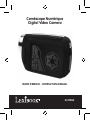 1
1
-
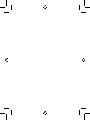 2
2
-
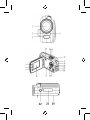 3
3
-
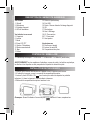 4
4
-
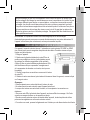 5
5
-
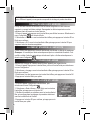 6
6
-
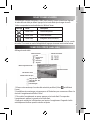 7
7
-
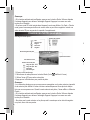 8
8
-
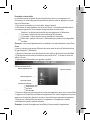 9
9
-
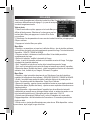 10
10
-
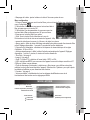 11
11
-
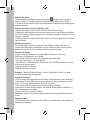 12
12
-
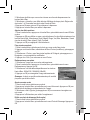 13
13
-
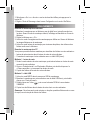 14
14
-
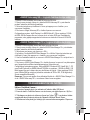 15
15
-
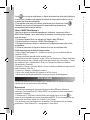 16
16
-
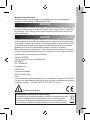 17
17
-
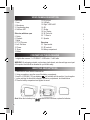 18
18
-
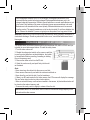 19
19
-
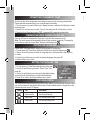 20
20
-
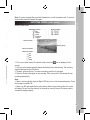 21
21
-
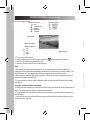 22
22
-
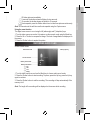 23
23
-
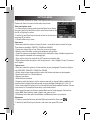 24
24
-
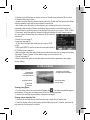 25
25
-
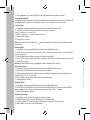 26
26
-
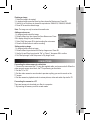 27
27
-
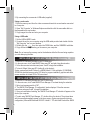 28
28
-
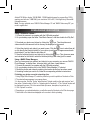 29
29
-
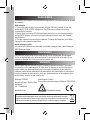 30
30
-
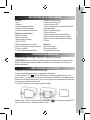 31
31
-
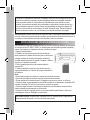 32
32
-
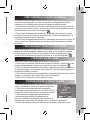 33
33
-
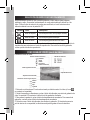 34
34
-
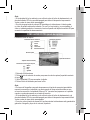 35
35
-
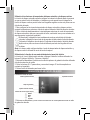 36
36
-
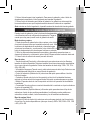 37
37
-
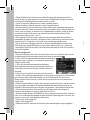 38
38
-
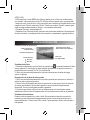 39
39
-
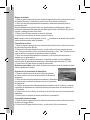 40
40
-
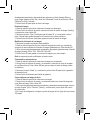 41
41
-
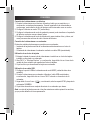 42
42
-
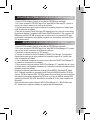 43
43
-
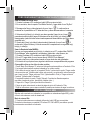 44
44
-
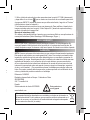 45
45
-
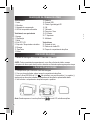 46
46
-
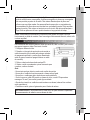 47
47
-
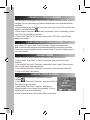 48
48
-
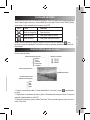 49
49
-
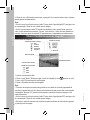 50
50
-
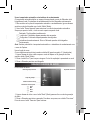 51
51
-
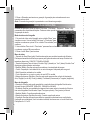 52
52
-
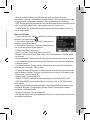 53
53
-
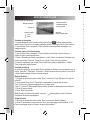 54
54
-
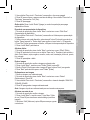 55
55
-
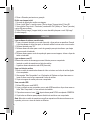 56
56
-
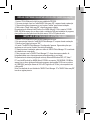 57
57
-
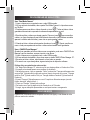 58
58
-
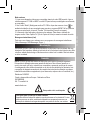 59
59
-
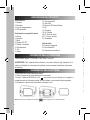 60
60
-
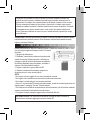 61
61
-
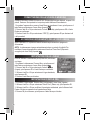 62
62
-
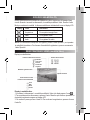 63
63
-
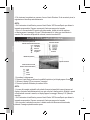 64
64
-
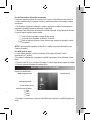 65
65
-
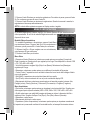 66
66
-
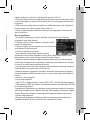 67
67
-
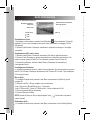 68
68
-
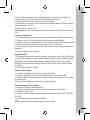 69
69
-
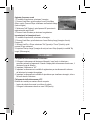 70
70
-
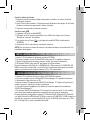 71
71
-
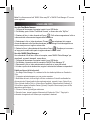 72
72
-
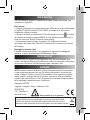 73
73
-
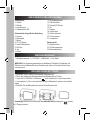 74
74
-
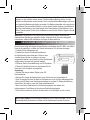 75
75
-
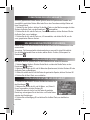 76
76
-
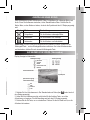 77
77
-
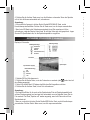 78
78
-
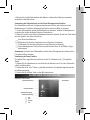 79
79
-
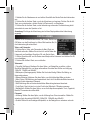 80
80
-
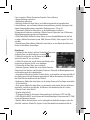 81
81
-
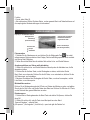 82
82
-
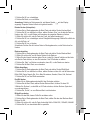 83
83
-
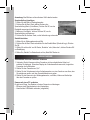 84
84
-
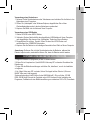 85
85
-
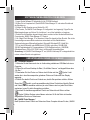 86
86
-
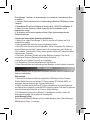 87
87
-
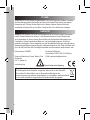 88
88
-
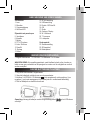 89
89
-
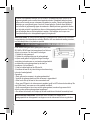 90
90
-
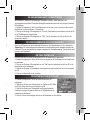 91
91
-
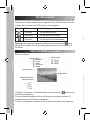 92
92
-
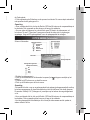 93
93
-
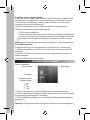 94
94
-
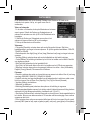 95
95
-
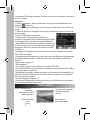 96
96
-
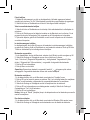 97
97
-
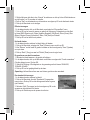 98
98
-
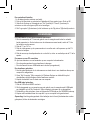 99
99
-
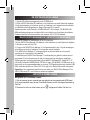 100
100
-
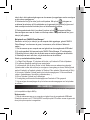 101
101
-
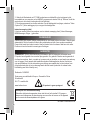 102
102
-
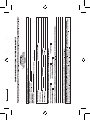 103
103
-
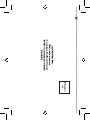 104
104
Lexibook DJ290 SW Manuale del proprietario
- Categoria
- Webcam
- Tipo
- Manuale del proprietario
- Questo manuale è adatto anche per
in altre lingue
- English: Lexibook DJ290 SW Owner's manual
- français: Lexibook DJ290 SW Le manuel du propriétaire
- español: Lexibook DJ290 SW El manual del propietario
- Deutsch: Lexibook DJ290 SW Bedienungsanleitung
- Nederlands: Lexibook DJ290 SW de handleiding
- português: Lexibook DJ290 SW Manual do proprietário
Documenti correlati
-
Lexibook DJ017 Manuale utente
-
Lexibook DJ053 Series Manuale utente
-
Lexibook DJ014DP Manuale utente
-
Lexibook DJ134 Manuale utente
-
Lexibook DJ135 Manuale utente
-
Lexibook DJ024 Manuale utente
-
Lexibook DJ024DC Manuale utente
-
Lexibook DJ028 Series Manuale utente
-
Lexibook ferrari dj050fe Manuale utente
-
Lexibook DJ048 Manuale utente
Altri documenti
-
Easypix DVC-5227 Manuale del proprietario
-
Easypix DVC-5227 Manuale utente
-
Ingo Violetta Manuale del proprietario
-
Ingo Hello Kitty HEC-002O Manuale utente
-
Ingo Hello Kitty HEC-050N Guida utente
-
Ingo Violetta Manuale del proprietario
-
Easypix DVC 5227 Istruzioni per l'uso
-
i-Joy Sportcam DVR 75HD Manuale del proprietario
-
JVC GZ-MS125AE Manuale del proprietario
-
MPMan PC24 Manuale del proprietario